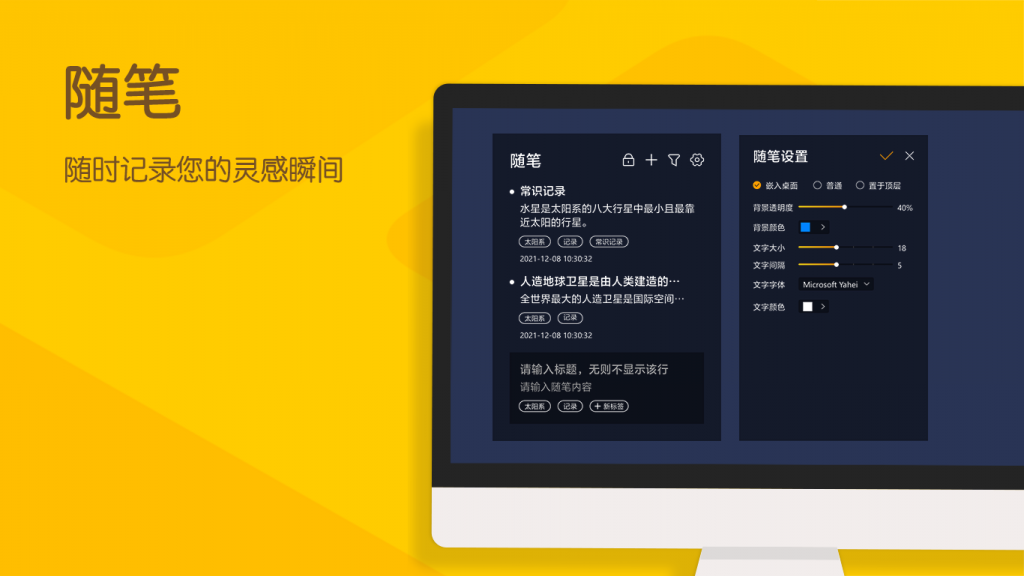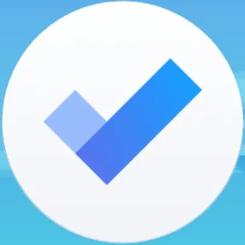小黄条是一款操作简单,页面简洁实用性很强的备忘记事工具。小黄条能帮助用户将每一天的日程安排详细有条理的安排记录下来,从而节省每日思考和会议待办事项的时间和精力,还能让用户的工作更加井然有序,除此之外小黄条还具有便签记事的作用,对于零时的会议安排等,或者会议记录、课堂记录等都可以在小黄条上记载,总之小黄条还有丰富的功能与作用,非常欢迎大家下载使用。
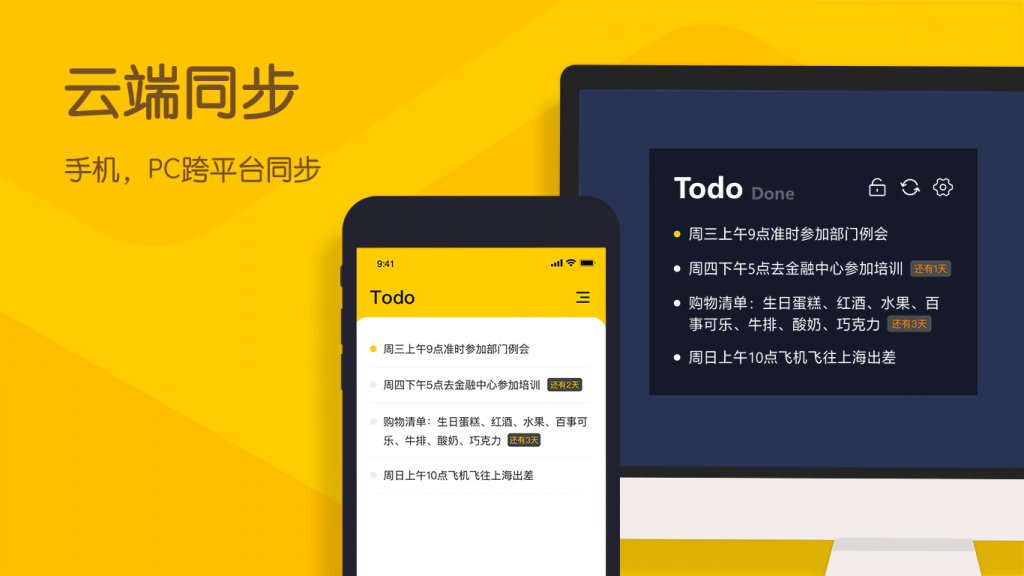
小黄条软件功能
无推送、无广告、无红点,不主动打扰;
跨平台同步,覆盖所有办公场景,随时随地查看、记录、编辑、管理任务;
Windows桌面便签,支持嵌入桌面,搭配极简模式,完美融入系统桌面;
Windows桌面便签,贴近屏幕边缘时自动隐藏,便于保护隐身;
一览式todolist清单,简单、纯粹、实用;
支持“置顶”,重要的事情优先做;
左滑任务可为每个任务单独设置提醒;
已完成的任务按天归档,方便快速回顾本周主要工作,高效输出工作周报;
任务记录云端存储永不丢失;
App图标可提示未完成任务数量,需要在more页面手动开启;
支持Widget,Widget可快速完成任务,无需启动应用也能浏览、管理Todolist,更直观高效的自我管理;
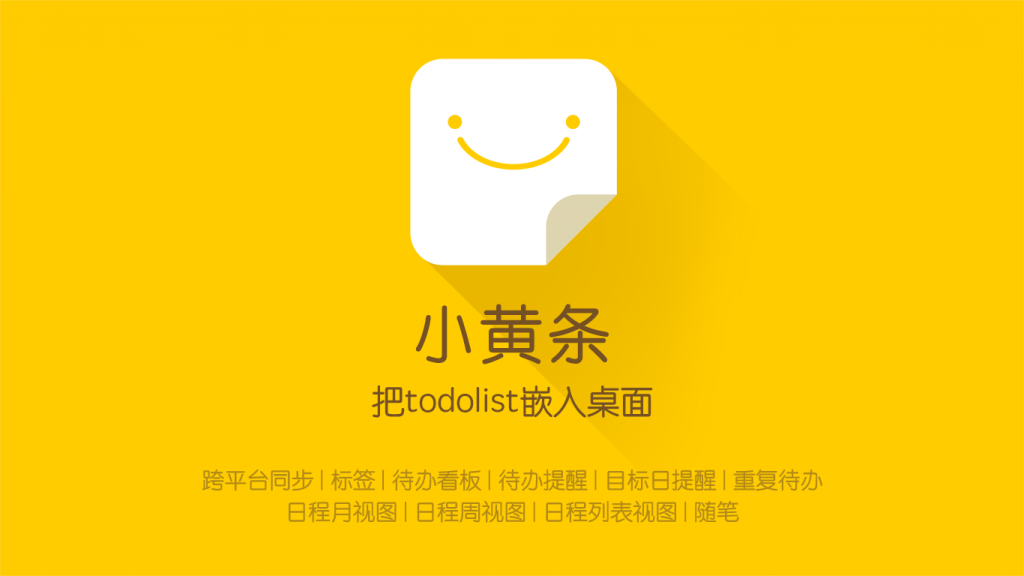
小黄条简介
嵌入桌面
1、待办、便签、月历、日程列表看板都可以可以嵌入您的系统桌面。无需打开应用,即可随时在桌面上查看和管理您的待办事项、随笔和日程。
2、看板支持调整背景颜色和透明度,并提供了全透明模式,可以适配任意风格的桌面壁纸。
第三方日历同步
1、支持同步CalDAV、Exchange协议的第三方日历
2、支持同步企业微信、钉钉、飞书、QQ邮箱、公司Exchange邮箱的日程,可以把会议日程同步到月历桌面插件
3、支持为不同的第三方日历设置不同的颜色
分类标签
1、支持自定义标签,标签可以应用在待办、便签、日程、重复待办中
2、待办、随笔、月历、日程列表看板都可以使用标签进行过滤筛选
待办清单
1、极简待办事项列表,所有待办事项一目了然
2、支持多个待办看板,每个待办看板可以设置不同的过滤规则,方便分类待办事项
3、支持置顶、排序功能,方便合理安排待办事项优先级
4、支持待办状态,已完成的待办事项自动按完成日期归档
5、支持对待办事项设置提醒,避免遗漏重要的事项和日程
6、支持导出所有待办事项到Excel
7、支持调整看板大小,位置,看板自动对齐,可以任意组合放置看板
8、支持调整看板背景色、字体、字号、间距、文字颜色
9、支持设置看板图层位置:嵌入桌面、普通图层、最顶层
10、支持贴近屏幕窗口自动隐藏看板,保护隐私
11、支持锁定、隐藏看板
12、支持使用快捷键新建待办、隐藏看板、锁定看板
重复待办
1、支持自动创建待办事项,启动应用就会根据设置的规则自动创建待办事项,方便跟进日常工作
2、支持创建每天、每周、每月、每年4中类型的重复待办
3、每周、每月类型的重复待办,支持选择每周、每月中的多天自动创建
倒数日
1、支持为待办事项设置目标日,为待办事项添加倒数日标签,方便管理和提醒重要的纪念日、生日、里程碑
随笔/便签
1、极简的便签、备忘录功能,让您随时随地记录下脑海中闪现的灵感,数据自动备份到云端
2、支持全透明的随笔桌面插件,随时记录,随时管理
3、支持添加分类标签以及使用分类标签过滤筛选
4、支持调整看板大小,位置,看板自动对齐,可以任意组合放置看板
5、支持设置看板图层位置:嵌入桌面、普通图层、最顶层
6、支持调整看板背景色
7、支持锁定、隐藏看板
8、支持使用快捷键新建待办、隐藏看板、锁定看板
日程
1、支持月历视图
2、支持周历视图
3、支持日程列表视图
4、支持同步企业微信、钉钉、飞书、QQ邮箱、Exchange邮箱
5、支持锁定、隐藏看板
6、支持使用快捷键新建待办、隐藏看板、锁定看板
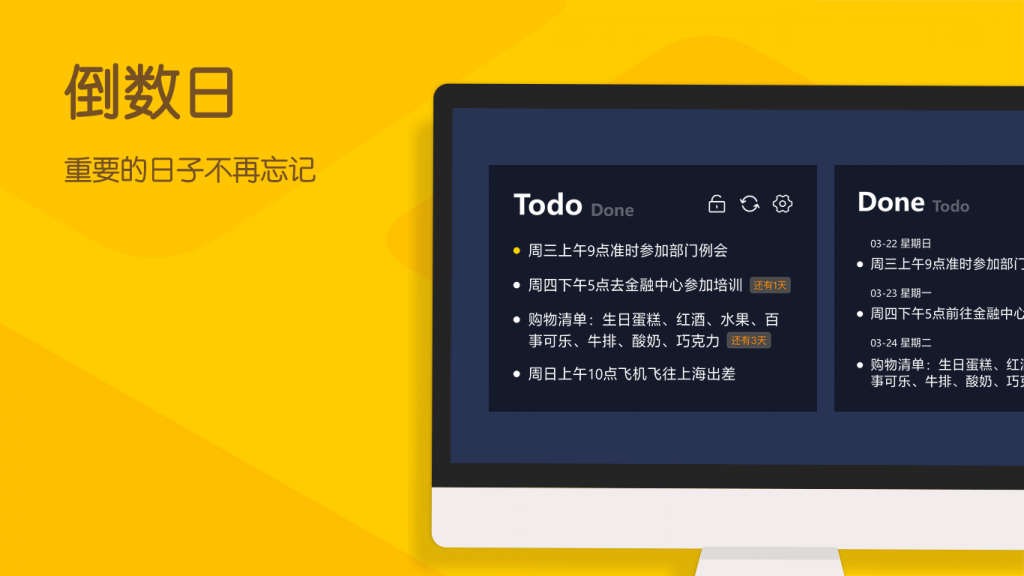
小黄条基本概念
标签:分类标签,可以直接选用默认的标签,也可以自己设置标签,可以给待办、日程、随笔贴标签,再用标签对待办、日程、随笔进行分类、分组
待办:记录需要完成的事项,包括日程
日程:有设置开始、结束时间的待办事项,不包括未设置开始、结束时间的待办事项
随笔:文字备忘录、便签,支持文字、emoji表情,换行,不支持图片,标题和内容必须得有一个
待办看板:待办事项过滤器,用来分类、分组待办事项,配合标签使用,可以显示所有未完成的待办事项,也可以只显示有特定标签的待办事项
重复待办:用来处理一些需要重复完成的待办事项,例如:周报;可以设置为每周五,自动创建一个内容为“工作周报”的重复待办,在启动应用后,每周五会自动创建一个待办,重复待办支持每天、每周、每月、每年自动创建,其中每周、每月的重复规则,可以选择每周、每月中的多天。如果设置了标签,那么自动创建的重复待办也会有对应的标签,会自动显示在对应的待办看板上
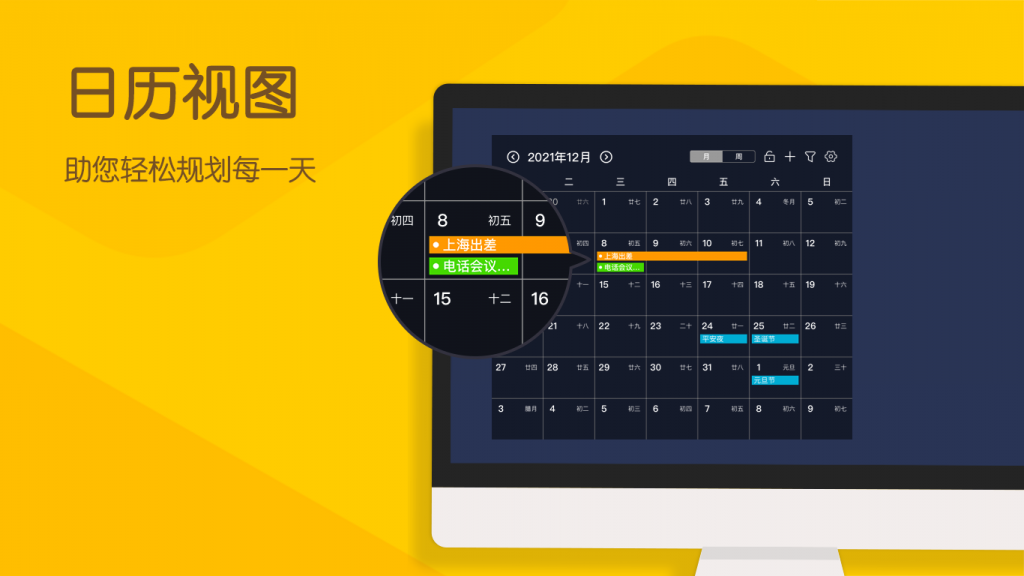
小黄条基本操作
新建:点页面上的空白区域或者“+”号按钮新建,在编辑页面点击右上角“”保存
编辑:触摸对应的内容会进入对应内容的编辑状态,编辑完成后,在编辑页面点击右上角“”保存
完成:连续触摸两下待办事项,或者在对应的待办事项上 → 从左向右滑动待办事项,可以快速完成待办事项
删除:在待办、随笔上 ← 从右向左滑动,会出现删除菜单,选择删除图标即可删除内容
长按:待办、日程、便签、标签、待办看板、重复待办都可以响应长按操作,长按会出现完成、删除、复制、排序等操作
排序:选择排序后,会进入到排序模式,拖动对应的内容可以进行排序,调整完成后击右上角“”可以保存排序,待办、待办看板都支持排序